
William Charles
0
1071
144
Chcete streamovat hry z počítače do televizoru, ale nemáte krabici Steam Link? Omezeno hardwarem, který nemá vestavěný předpoklad Nvidia GPU?
Už se nemusíte bát. Pokud máte v počítači hry, které chcete hrát na televizi v obývacím pokoji, můžete to nyní provést pouze pomocí Raspberry Pi. Jo, a dokonce s ním můžete hrát online hry pro více hráčů online! Zde je to, co potřebujete vědět.
Jak je Parsec lepší než Steam Link nebo Moonlight
Než začnete, možná vás napadne, proč byste měli tuto metodu použít? Konec konců, není snadnější koupit pouze krabici Steam Link? Je dokonce možné streamovat Steam hry přes Raspberry Pi pomocí Moonlight Jak Stream Steam hry pro Raspberry Pi bez Moonlight Jak Stream Steam hry pro Raspberry Pi bez Moonlight Chcete streamovat hry přes síť z vašeho PC do TV? Zde je návod, jak nastavit Raspberry Pi se systémem Steam Link. , otevřená verze streamingového softwaru Nvidia.
Problém je však v tom, že nejenom, že se omezujete pouze na konkrétní hardware Nvidia, ale také jste uvízl s hrami ve službě Steam. I když se jedná o masivní, jedinečnou knihovnu, některé hry ve službě Steam prostě nejsou k dispozici.
Nastavení Parsec na vašem herním počítači a Raspberry Pi zatím překonává hardwarové a parní limity. Můžete doslova hrát a streamovat jakoukoli PC hru!
Co potřebujete pro streamování počítačových her pomocí Parsec
Chcete-li začít, ujistěte se, že máte následující:
- Raspberry Pi 2 nebo 3 (Používám Raspberry Pi 3B + Jak se rozhodnout, pokud potřebujete nový Raspberry Pi 3 B + Model Jak se rozhodnout, pokud potřebujete nový Raspberry Pi 3 B + Model Byl vydán nový Raspberry Pi 3 B +. stojí to, jaká tvrdá specifikace to má a zlepší vaše stávající projekty? Máme odpovědi.)
- Nově naformátovaná karta microSD
- Ethernetový kabel nebo (pro Raspberry Pi 2) dongle Wi-Fi USB
- USB klávesnice a myš (kabelové nebo bezdrátové s USB přijímačem)
- Kabel HDMI
- Herní ovladač (volitelné, v závislosti na vašich hrách!)
Pokud nic z výše uvedeného nemáte, lze je téměř všechny zakoupit online na Amazonu, a to buď jednotlivě, nebo v kolekci.
Samozřejmě budete také potřebovat stolní počítač (nebo notebook), na kterém byste měli mít nainstalované hry. Na tomto počítači budete také moci zapsat preferovaný operační systém Raspberry Pi na kartu microSD Jak nainstalovat operační systém na Raspberry Pi Jak nainstalovat operační systém na Raspberry Pi Zde je návod, jak nainstalovat operační systém na svůj Raspberry Pi Raspberry Pi a jak naklonovat dokonalé nastavení pro rychlé zotavení po katastrofě. .
Nainstalujte Parsec na svůj počítač a vytvořte si účet
S nainstalovaným Parsec ve vašem počítači bude fungovat jako server schopný sdílet hry v celé síti. Na Raspberry Pi je vyžadována klientská aplikace, ale nejdřív musíte jít na web Parsec a stáhnout si software pro svůj počítač. K dispozici jsou verze pro Windows 7 nebo novější, MacOS 10.9 nebo novější a Ubuntu 16.04 a novější.
Stažení: Parsec
Během stahování softwaru navštivte stránku vytvoření účtu Parsec. Toto musíte zadat po instalaci, když poprvé spustíte software Parsec.
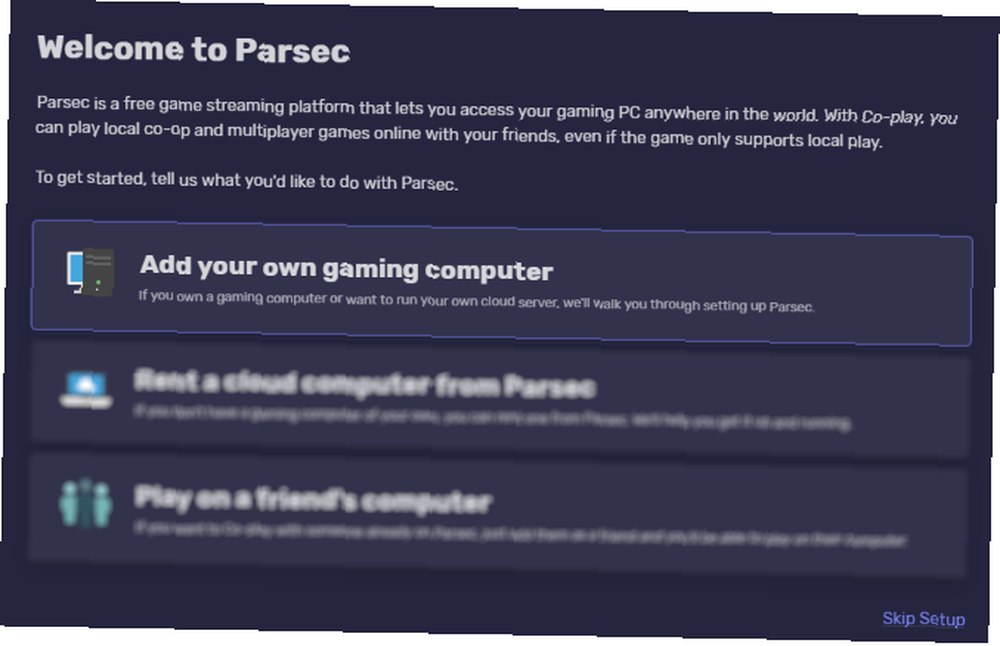
Při prvním spuštění by se měla zobrazit výzva s dotazem, zda chcete Povolit hostování. Klikněte na toto tlačítko a poté Přidejte počítač. Objeví se dvě možnosti; vybrat Přidejte svůj vlastní herní počítač, pak počkejte, až bude počítač připojen a bude vytvořeno ID.
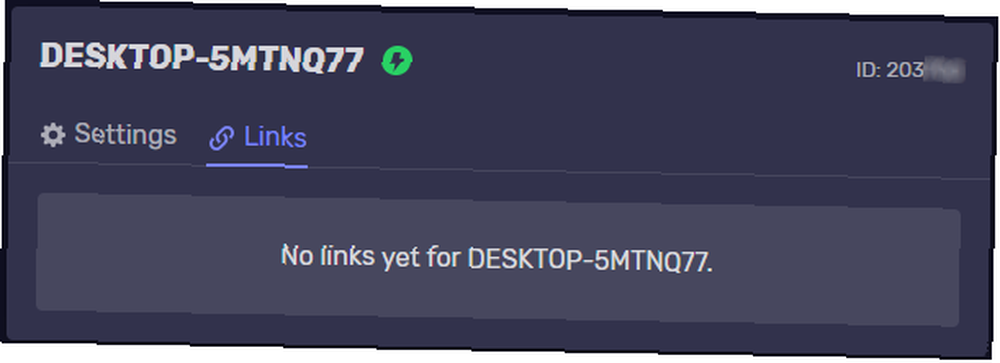
Přejít na Hrát si a klikněte na Spravovat pro zobrazení ID kódu. Najdete ji v pravém horním rohu rozbalovacího pole. Poznamenejte si ID, protože budete možná muset nastavit Parsec na Raspberry Pi.
Nainstalujte Parsec na Raspberry Pi
Dalším krokem je příprava Raspberry Pi a instalace Parsec.
V terminálu zkontrolujte aktualizace a inovační balíčky:
aktualizace sudo apt aktualizace sudo aptPoté otevřete konfigurační nástroj Raspberry Pi. Můžete to udělat na ploše (Nabídka> Předvolby> Raspberry Pi Configuration) nebo v příkazovém řádku:
sudo raspi-configv Pokročilé možnosti, vybrat Rozdělení paměti, a změňte ji z výchozí hodnoty na 128.
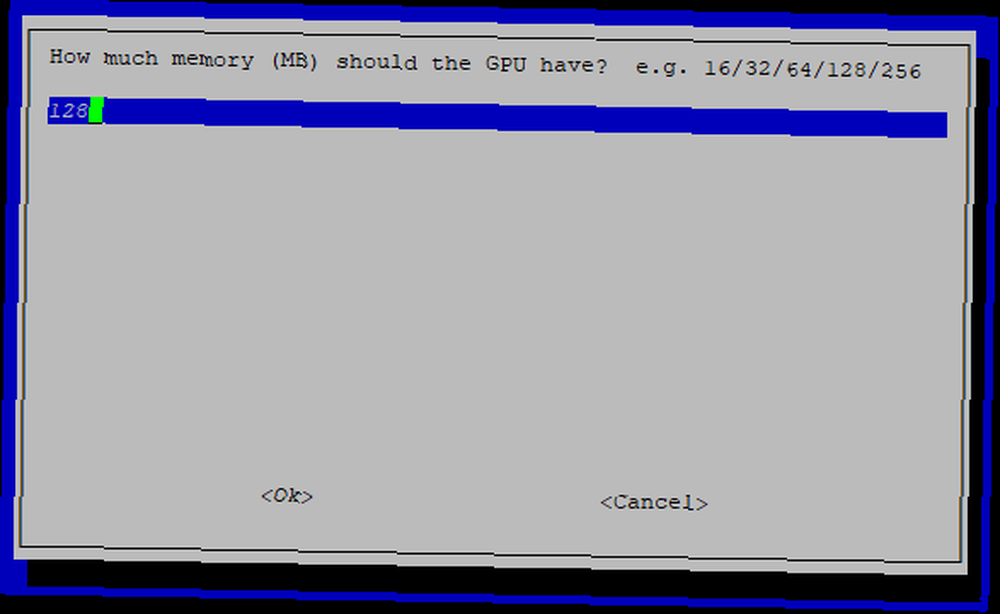
Tím bude zajištěno, že Parsec bude mít dostatek paměti GPU pro streamování vašich her. Vybrat OK, potom ukončete konfigurační nástroj.
Po dokončení budete vyzváni k restartování Raspberry Pi. Vybrat Ano souhlasit s tím.
Nakonfigurujte Parsec a spusťte Streaming PC Games
S nainstalovaným Parsec na vašem PC, je to jednoduché od tohoto bodu. Vše, co musíte udělat, je nainstalovat klientskou aplikaci na Raspberry Pi, nakonfigurovat ji a začít hrát!
Začněte přechodem do domovského adresáře a poté stažením určeného balíčku Raspberry Pi.
cd ~ wget https://s3.amazonaws.com/parsec-build/package/parsec-rpi.debPoté rozbalte a nainstalujte soubor DEB:
sudo dpkg -i parsec-rpi.debDokončení této operace bude chvíli trvat. Po dokončení budete moci zahájit konfiguraci klientské aplikace. To však budete moci udělat pouze z emulátoru Terminálu na ploše, nikoli z SSH nebo z přímého přihlášení do příkazového řádku.
Otevřete terminál (Ctrl + Alt + T) a zadejte:
parsecPo zobrazení výzvy zadejte uživatelské jméno a heslo, které jste dříve vytvořili.
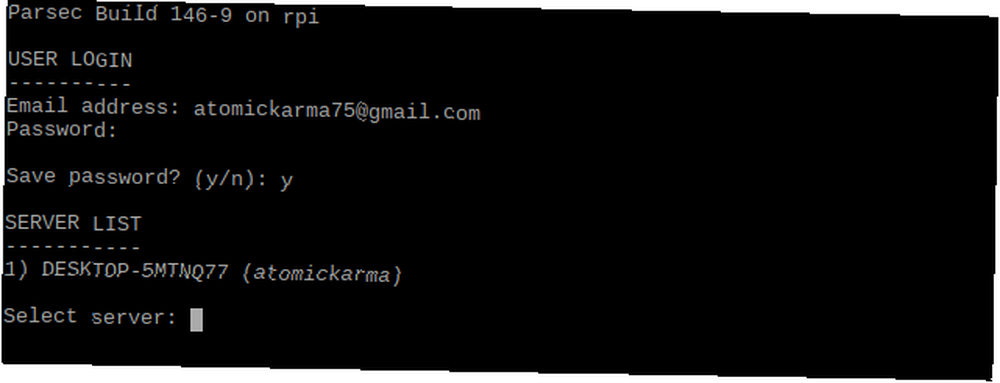
Mějte na paměti, že lze použít různé účty, ale musí být schváleny přes server Parsec spuštěný v herním počítači. Při prvním nastavení se však držte svého vlastního účtu a po zobrazení výzvy zadejte 1 pro připojení k dostupnému hostiteli (kterým by měl být váš počítač)..
Pokud se tato možnost nezobrazí, proveďte připojení ručně:
parsec server_id = YOUR_ID_CODEPoužívá se ID kód, který jste si poznamenali dříve.
O chvilku později zobrazovací zařízení, ke kterému jste připojili Raspberry Pi, zobrazí plochu vašeho počítače. Měli byste mít plnou kontrolu prostřednictvím Raspberry Pi a měli byste být schopni slyšet zvuk.
Parsec nabízí minimální zpoždění, které vám umožní hrát nejrůznější hry běžící na vašem PC, ale vysílané do vašeho televizoru přes Raspberry Pi. V zásadě je to stejné jako s propojením Steam, ale není omezeno pouze na knihovnu Steam!
Rychlý tip: Zvyšte rychlost myši
I když vše by mělo být streamováno v pořádku, možná zjistíte, že myš, kterou jste připojili k Raspberry Pi, je pomalá. Naštěstí to můžete napravit. Otevřete terminál a zadejte:
sudo nano /boot/cmdline.txtV textovém editoru vyhledejte řádek začínající:
dwc_otg.lpm_enable = 0Pomocí kláves se šipkami vyhledejte cestu na konec řádku a přidejte následující:
usbhid.mousepoll = 8Po dokončení stiskněte Ctrl + X pro uložení a ukončení, pak restartujte Raspberry Pi:
sudo restartProblémy se zpožděním myši by nyní měly být vyřešeny!
Nastavení Tweak Parsec pro vaši domácí síť
Chcete-li zajistit, aby vaše hry vypadaly skvěle, raději používejte Ethernet než bezdrátový internet. Jedno ze zařízení (váš počítač nebo Raspberry Pi) by mělo mít přímé připojení kabelem k routeru.
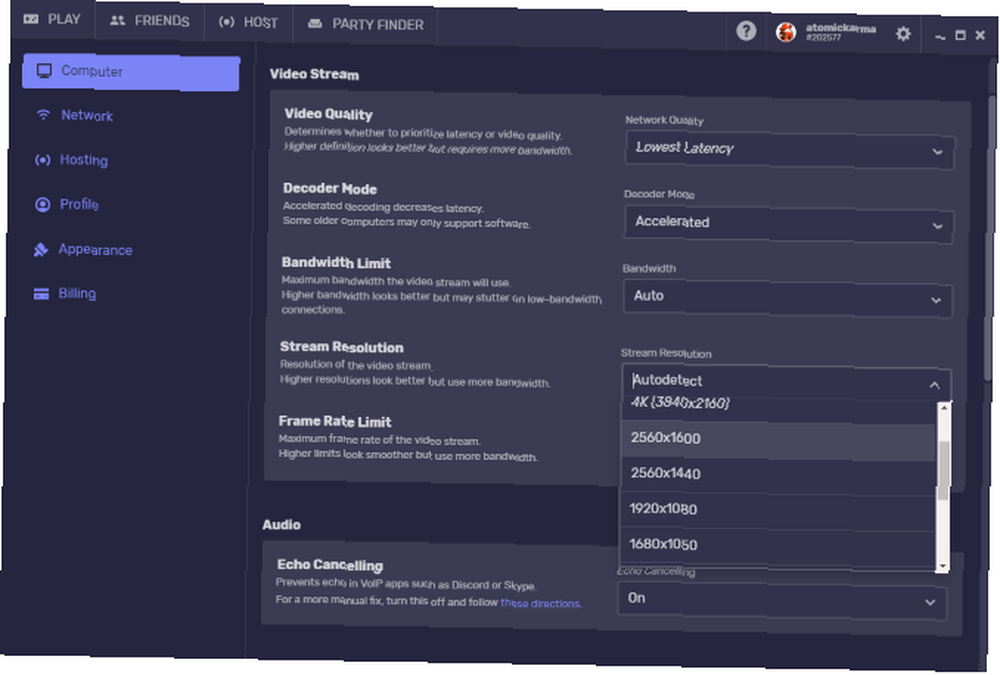
Důvod je jednoduchý: vaše hry budou vypadat lépe. Naštěstí je možné vylepšit výkon a vzhled prostřednictvím aplikace serveru Parsec na vašem PC. Podle obrázku je k dispozici několik možností.
I když jsou výchozí možnosti obvykle nejlepší, můžete mít pocit, že je více například ziskem například kvality videa. Nižší nastavení by ve většině případů mělo vést k lepší frekvenci snímků na vašem televizoru.
Nyní můžete hrát PC hry na libovolné televizi
Nyní byste měli mít možnost spustit jakoukoli hru na vašem PC a streamovat ji prostřednictvím Raspberry Pi do vašeho televizoru. Pokud je to nutné, ujistěte se, že máte připojený herní ovladač - pokud je to nutné, zařízení USB Nezapomeňte se připojit přímo k Raspberry Pi, spíše než k počítači.
Vše, co musíte udělat, je spustit hru, abyste mohli začít hrát. Parsec streamuje hru do vaší televize prostřednictvím Raspberry Pi. Může to být strategická hra řízená myší nebo tvrdá FPS, pro kterou potřebujete myš a klávesnici. Nebo jste možná již nakonfigurovali řadič!
Zatímco Parsec je jednodušší nastavit než Moonlight nebo Steam Link, ten je téměř jistě levnější, abyste se ho zmocnili. Skutečná síla Parsec je, že na rozdíl od služby Steam Link není omezena na jednu konkrétní službu digitálního doručování. Ve skutečnosti, pokud vlastníte Steam Link, můžete jej také odpojit a vložit do zásuvky.
Nyní můžete hrát pomocí Raspberry Pi moderní hry a tisíce dalších retro her Retro hry na Raspberry Pi: Porozumění ROMům, RetroPie, Recalbox a další Retro hry na Raspberry Pi: Porozumění ROMům, RetroPie, Recalbox a další The Raspberry Pi je ideální pro hraní klasických videoher. Zde je návod, jak začít s retro hraním na Raspberry Pi. ! Ve skutečnosti můžete také spustit herní software. Je to mnohem jednodušší než emulovat software Windows na Raspberry Pi Jak spouštět Windows Apps na Androidu s vínem Jak spouštět Windows Apps na Androidu s vínem Pokud chcete spouštět aplikace Windows na Androidu, takto to děláte. !











